表設定画面(総括表 - 行設定タブ)
作成する「総括表」の平均値や最大値・最小値などの行項目を設定します。
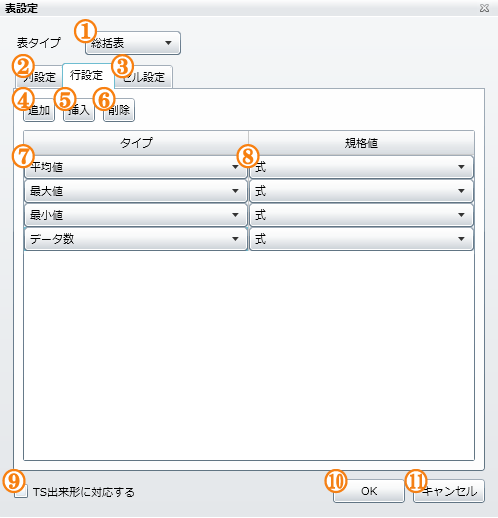 「行設定」タブ
「行設定」タブ
| 1.「表タイプ」 プルダウンメニュー |
「表」の種類を「一覧表」と「総括表」のどちらか選択します。 詳細については、表設定画面を参照してください。 |
|---|---|
| 2.「列設定」タブ |
列毎に配置する「検測点」を設定します。 詳細については、表設定画面(列設定タブ)を参照してください。 |
| 3.「セル設定」タブ |
「表枠」に配置する文字と罫線との間隔を設定します。 詳細については、表設定画面(セル設定タブ)を参照してください。 |
| 4.「追加」ボタン | 「行設定シート」に行を追加します。 |
| 5.「挿入」ボタン | 「行設定シート」に行を挿入します。 |
| 6.「削除」ボタン | 「行設定シート」から行を削除します。 |
| 7.「行タイプ」 プルダウンメニュー |
「行」に配置する項目を選択します。 |
| 8.「規格値」設定 プルダウンメニュー |
「行タイプ」が「規格値」・「管理基準値」・「社内管理値」を選択した場合のみ、表示内容を設定します。 |
| 9.「TS出来形に対応する」 チェックボックス |
「TS出来形管理」に対応した表に切り替えます。 詳細については、表設定画面を参照してください。 |
| 10.「OK」ボタン | 設定内容を反映して「表設定画面」を終了します。 |
| 11.「キャンセル」ボタン | 設定内容を破棄して「表設定画面」を終了します。 |
操作方法
「追加」ボタン
「追加」ボタンを押すと、「行設定シート」の最後に「行設定」を追加します。
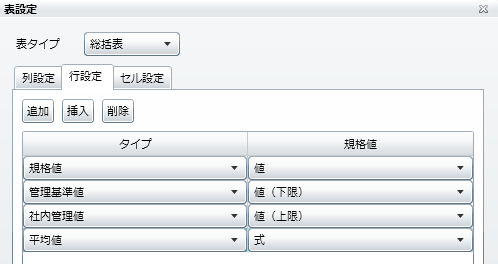 「行設定」の追加
「行設定」の追加
「挿入」ボタン
「行設定シート」の行をマウスでクリックすると、行が活性化して色が変わります。
この状態で「挿入」ボタンを押すと、選択した行の手前に新たな「行設定」を挿入します。
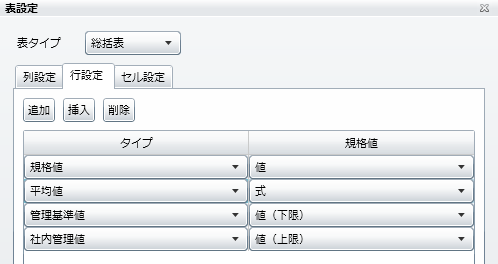 「行設定」の挿入
「行設定」の挿入
「削除」ボタン
「行設定シート」の行をマウスでクリックすると、行が活性化して色が変わります。
この状態で「削除」ボタンを押すと、選択した「行設定」を削除します。
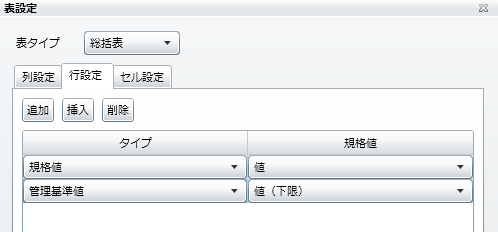 「行設定」の削除
「行設定」の削除
「行タイプ」プルダウンメニュー
「行タイプ」プルダウンメニューで選択した項目を帳票に配置します。
「列設定」タブで「列タイプ」が「設計値」・「実測値」・「差」の列を作成した後、「行設定」タブに切り替え、「行タイプ」が「平均値」・「最大値」・「最小値」・「データ数」の行を作成した場合には、総括表は以下の通りになります。
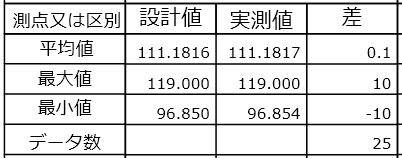 総括表
総括表
「規格値タイプ」プルダウンメニュー
「行タイプ」が「規格値」・「管理基準値」・「社内管理値」を選択した場合のみ、「規格値」プルダウンメニューから規格値のタイプを選択します。